macOSをアップグレードすると、稀にシステム関連の設定が変更されることも。
たとえば入力ソース。この設定が変更されると、日本語入力ができなくなる可能性があります。メニューバーの[あ]のアイコンが消え、キーボードの[かな]キーを押しても日本語が入力できなかったら、まさにそんな状況。本記事の解説に沿ってトラブルを解消しましょう。
Macの日本語入力トラブル。「設定」アプリの[キーボード]から解決しよう
まずは「システム設定」から[キーボード]にアクセス。[入力ソース]に[日本語 – ローマ字入力]もしくは[日本語 – かな入力]が表示されているか確認しましょう。もしない場合、追加する必要があります。
表示されていない場合は再度追加します。すると、メニューバーに[あ]のアイコンが復活。日本語が入力できるようになるはずです。




※この記事は『Mac Fan』2024年9月号に掲載されたものです。
おすすめの記事
著者プロフィール



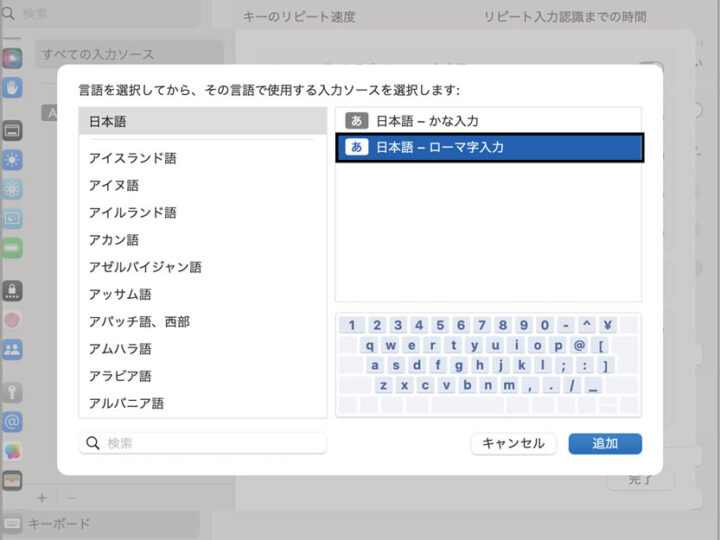
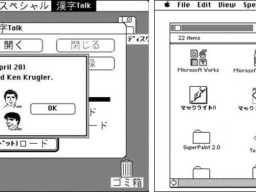
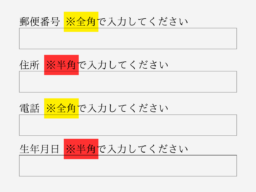

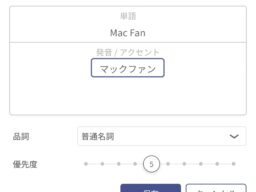



![アプリ完成間近! 歩数連動・誕生日メッセージ・タイマー機能など“こだわり”を凝縮/松澤ネキがアプリ開発に挑戦![仕上げ編]【Claris FileMaker 選手権 2025】](https://macfan.book.mynavi.jp/wp-content/uploads/2025/10/IMG_1097-256x192.jpg)